Edge Browser에서 Internet Explorer Mode 사용방법

| 며칠 안 남은 IE 종료에 대비하기 위해 어떻게 대응하나 고민하고 있었습니다. 아직까지도 업무용으로 사용하고 있는 꽤 많은 웹 사이트들이 여전히 IE만 지원하기 때문입니다. 그리고 은행, 공공기관, 일부 필수 사이트 등도 여전히 ActiveX를 사용하고 있습니다. 공인인증서도 여전히 요구하고 있고 Mac을 제대로 사용하지 못했던 이유도 이런 이유에서 였는데 이제 IE가 완전히 종료 된다고 하니 다행이라 생각했습니다. 기대한 것과 달리 결론은 엣지에서 호환성 모드 사용으로 그냥 ActiveX, 공인인증서 수명만 연장 됐네요. |
| ▣ 목록 (LIST) ▣ |
1. Internet Explorer11 지원 종료 일
2. 한국에서는 Internet Exploere Mode를 사용할 수 밖에 없는 이유
3. 엣지 브라우저에서 IT 모드 사용 (일시적 사용법)
4. 엣지 브라우저에서 IT 모드 사용 (항상 IE Mode로 사이트 접속)
5. IE Mode 사용할 때 알림, Javascript, 이미지, 팝업 및 리디렉션 허용 설정해 불편없이 사용하기
6. Internet Explorer11 앱 제거하기
7. 기본 앱으로 엣지 브라우저 선택하기
8. 다시 Internet Explorer11 사용할 수 있도록 설정하기
(컴퓨터의 Ram이 4G인 경우 호환성 모드로 사용하다보니 엄청 느려집니다. 그리고 지금 사용해보니 문제없이 잘 돌아 갑니다)
| ※ 코코 쥬안(Cocojuan) 티스토리 블로그 |
| ⊙ 윈도우 OS 설정 https://cocojuan.tistory.com/727 ⊙ 윈도우 프로그램 정리 https://cocojuan.tistory.com/745 ⊙ 저작권 관련 자료 정리 https://cocojuan.tistory.com/382 |
1. Internet Explorer11 지원 종료 일
- 2022년 6월 15일 완전 종료
- Internet Explorer는 '원격 코드 실행' 문제가 있어 보안의 우려로 종료가 맞음
2. 한국에서는 Internet Exploere Mode를 사용할 수 밖에 없는 이유
- 공동 인증서 (구 공인 인증서)
- Active X
- 국내에서는 아직 은행, 보험등 금융회사와 정부 일부 공공 사이트는 ActiveX 여전히 사용 중
3. 엣지 브라우저에서 IT 모드 사용 (일시적 사용법)
(1) 브라우저 상단 누운 점 3개 더보기 클릭

(2) Intenet Explorer 모드에서 다시 로드
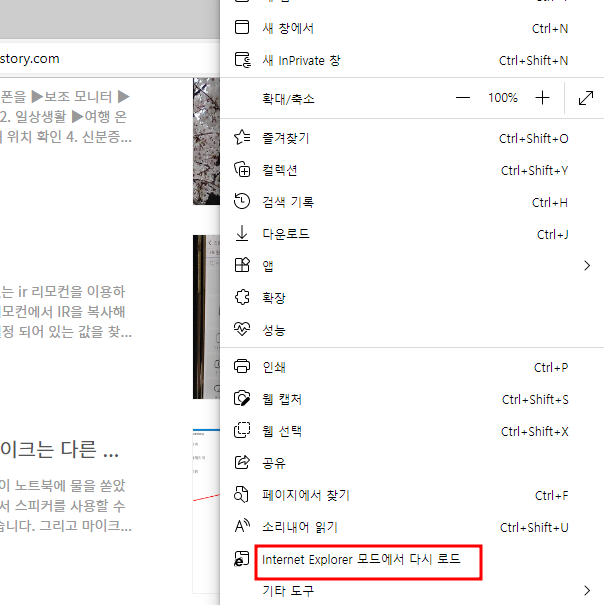
4. 엣지 브라우저에서 IT 모드 사용 (항상 IE Mode로 사이트 접속)
(1) 브라우저 상단 누운 점 3개 더보기 클릭
(2) 설정
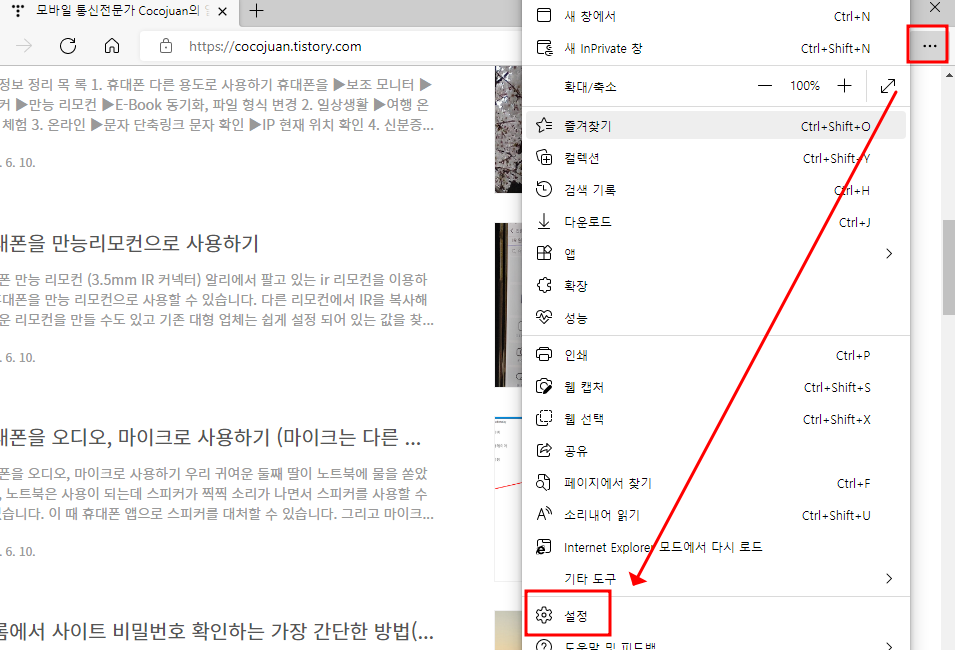
(3) 기본 브라우저
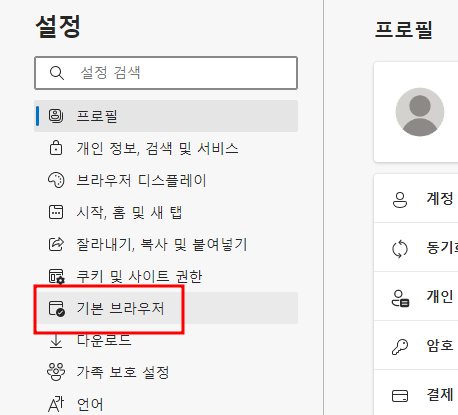
(4) 추가
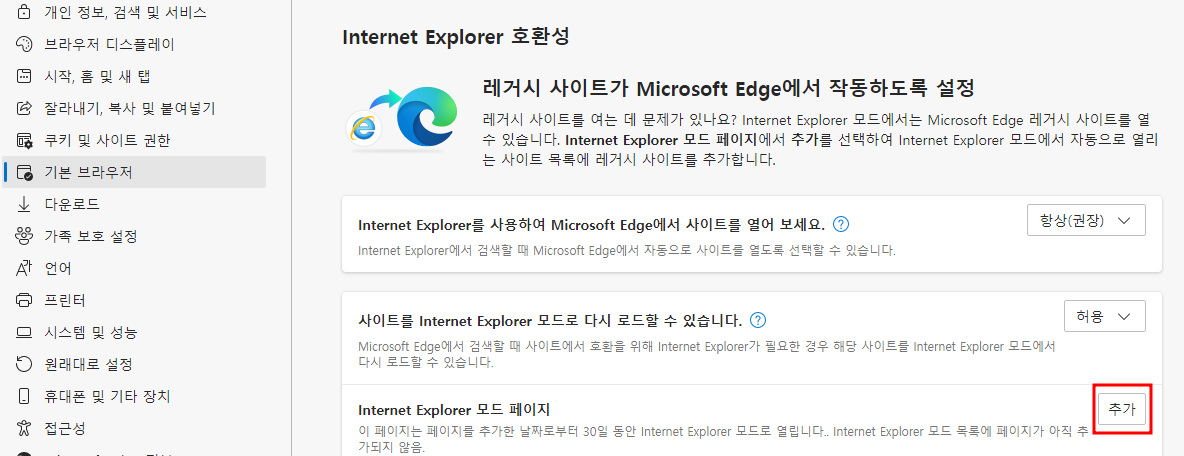
(5) 원하시는 웹사이트를 추가하고 "추가" 버튼 정리
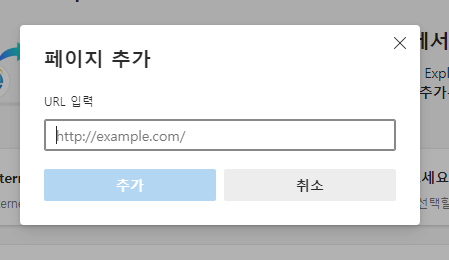
5. IE Mode 사용할 때 알림, Javascript, 이미지, 팝업 및 리디렉션 허용 설정해 불편없이 사용하기
(1) 브라우저 상단 주소창에 자물쇠 모양 클릭
(2) 이 사이트에 대한 사용 권한
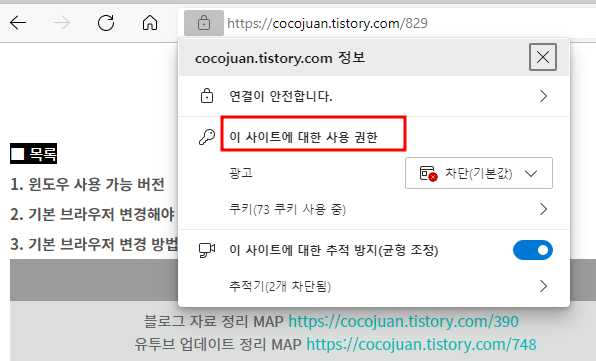
(3) 웹 사이트 사용할 때 반드시 필요한 설정을 허용해 줍니다.
추천 허용 정보: Javascript, 이미지, 팝업 및 리디렉션
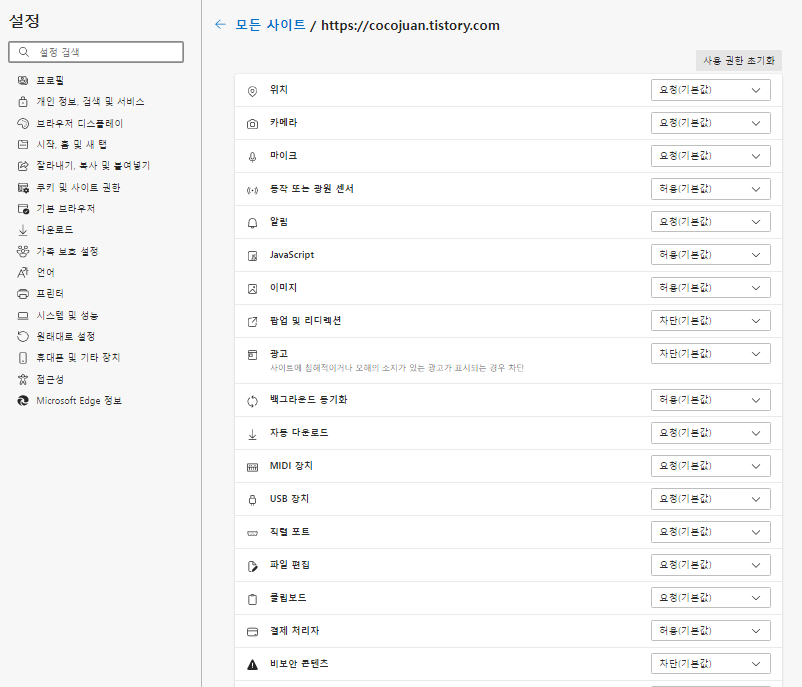
6. Internet Explorer11 앱 제거하기
(1) 설정> 앱
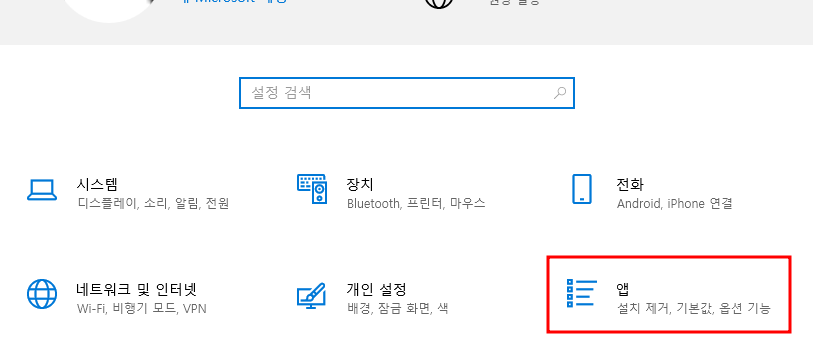
(2) 선택적 기능

(3) Internet Explorer11 선택
(4) 제거
(5) 프로그램을 삭제하고 컴퓨터를 재부팅해 주시는게 좋습니다.
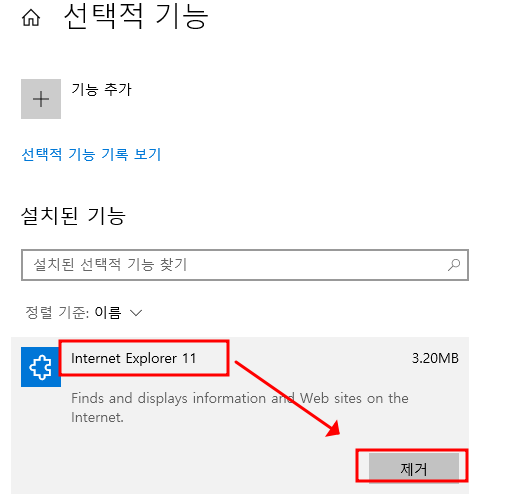
(6) 재부팅 후 윈도우 하단에 "제어판" 앱 실행
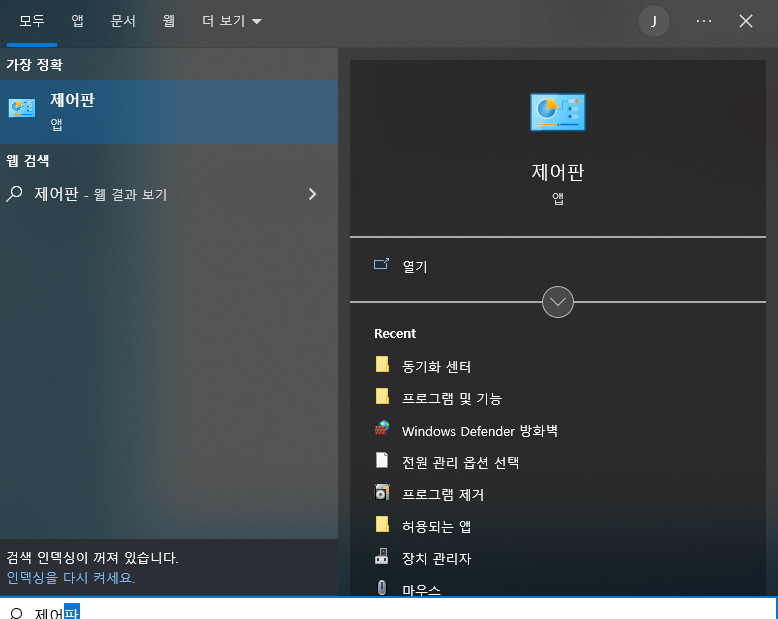
(7) 프로그램
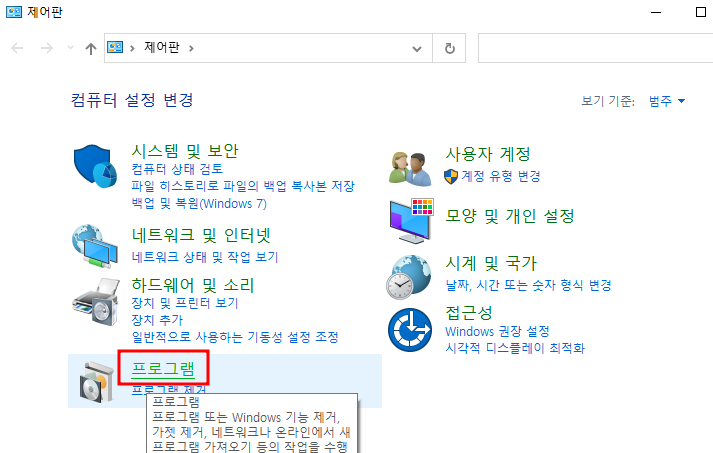
(8) Windows 기능 켜기/끄기
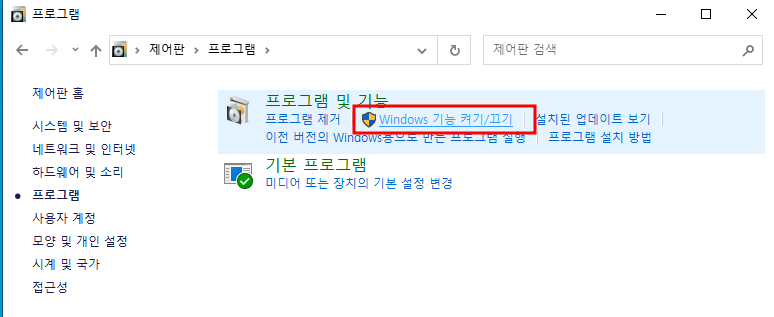
(9) Ineternet Explorer 11을 선택해 비활성화 하고 "확인" 클릭
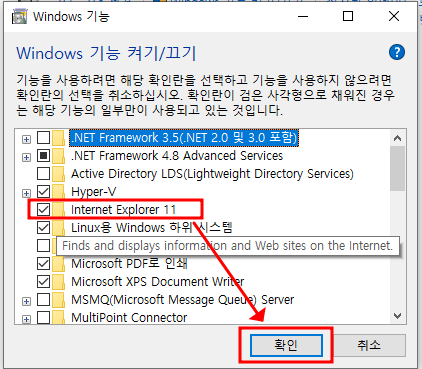
(10) 이제 Internet Explorer를 사용이 안 됨
7. 기본 앱으로 엣지 브라우저 선택하기
(1) 설정> 앱

(2) 기본 앱
(3) 원하는 웹 브라우저 선택하면 됨
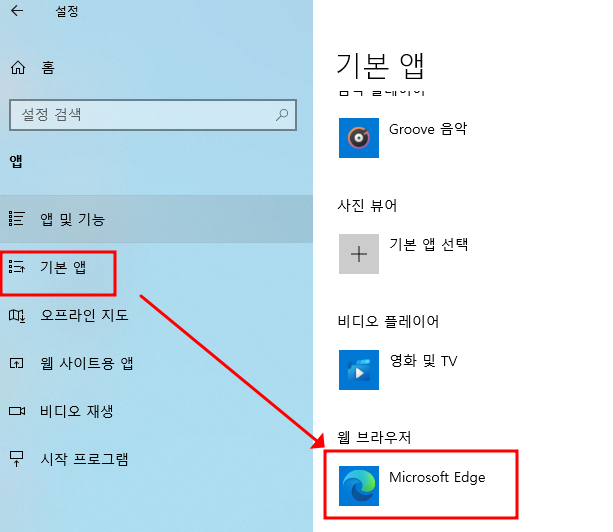
8. 다시 Internet Explorer11 사용할 수 있도록 설정하기
(1) 브라우저 상단 누운 점 3개 더보기 클릭

(2) 설정
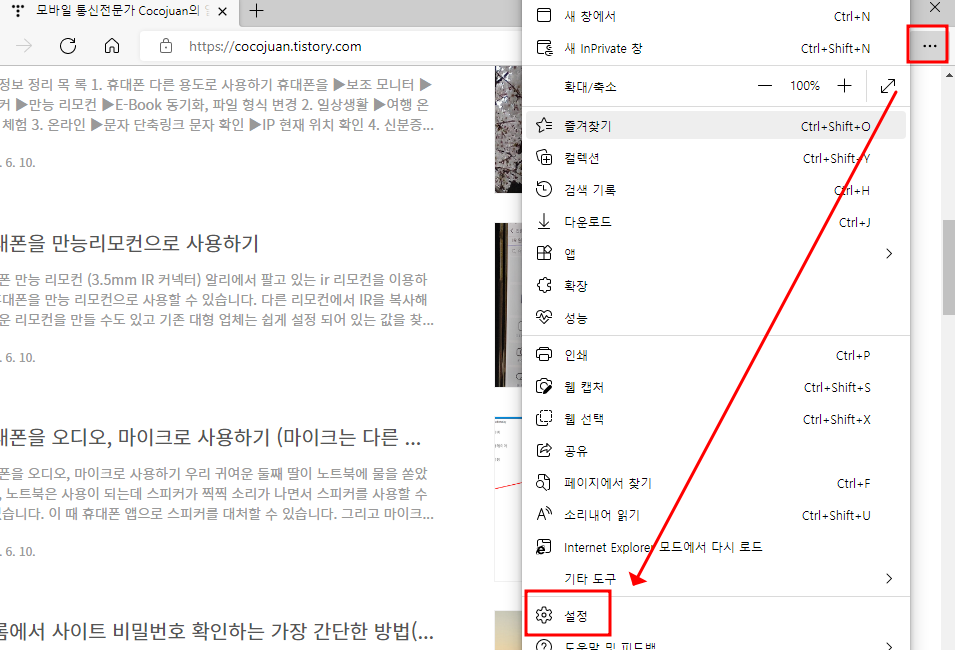
(3) 기본 브라우저
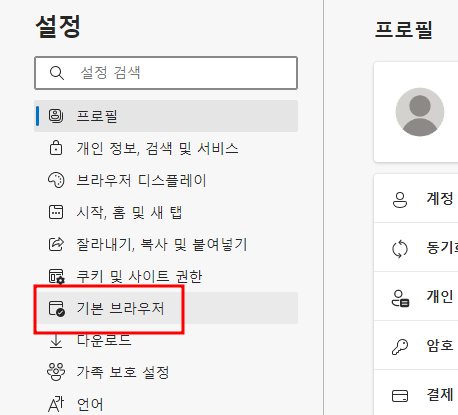
(4) Internet Explorer를 사용하여 Microsoft Edge에서 사이트를 열어 보세요> '항상(권장)' 클릭
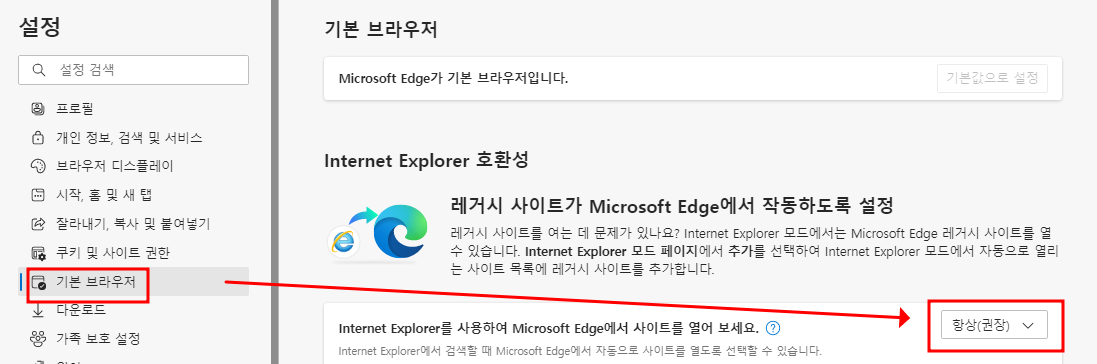
(5) 안함
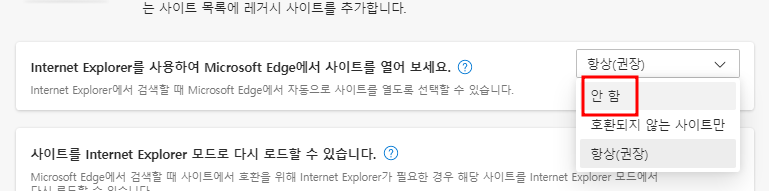
(6) 자세히 알아보기
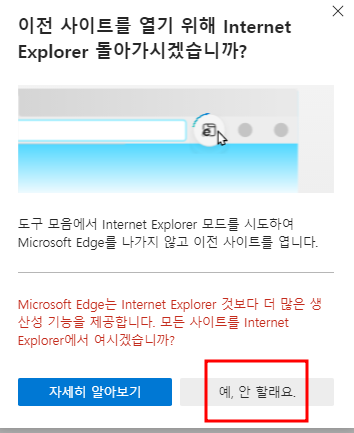
(7) 이제 다시 인터넷 익스플로러를 사용하면 됨






댓글